För några veckor sedan famlade jag runt lite på nätet för att se vilken den bästa tjänsten för att spara mina lösenord. Jag fastnade för LastPass, som även några av mina vänner använder. Tjänsten är enkel att använda genom att ditt “lösenordsarkiv”, kallat Valv, är tillgängligt via ett tillägg i Google Chrome. Men du har även ditt valv lika tillgängligt via app till din iPhone eller iPad tex. Är du som jag intresserad av en enkel tjänst som upplevs både flexibel, lättillgänglig och säker så är LastPass ett toppenalternativ, jag tänkte visa lite hur det ser ut och funkar i praktiken.
Funktion
Grunden är att dina lösenord läggs in i ditt Valv tillhörande det konto du skapar på LastPass. Allt du läggs in krypteras och lagras säkert av LastPass. Inne i ditt valv kan du både namnge, länka upp och kategorisera dina lösenord. Så allt du behöver komma ihåg själv är ett huvudlösenord som går till ditt LastPass-konto, därav faktiskt namnet på tjänsten – “the Last Password you have to remember”.
Det vanligaste sättet som jag använder LastPass och åtkomst till mina lösenord är genom min webbläsare, Google Chrome. Jag har då laddat ned LastPass som ett plugin och när jag sätter mig vid datorn startar igång så är jag inte alltid inloggad till mitt valv. När jag sedan kommer till en webbadress med användarnamn och lösenordsfält så visas en liten symbol för LastPass i fältet. Det indikerar att jag kan lägga till dessa fält som nya i mitt valv eller så har jag redan detta sparat.
Om jag redan har detta sparat (eller är osäker) så klickar jag på LastPass-pluginknappen och loggar in med mitt huvudlösenord. Om jag har webbadressen redan sparad kopplad till en användare och ett lösenord så autofylls det och jag kan logga in. Om det inte finns sparat redan så händer ingenting, men när jag har loggat in så får jag förslaget att spara dessa för LastPass nya uppgifterna.
Några korta ord om säkerheten. Grundbulten är att krypteringen (“kodning”) av alla dina uppgifter sköts lokalt på din dator, surfplatta eller mobiltelefon innan det skickas till LastPass. Sedan dekrypteras (“avkodas”) det på samma sätt på din enhet när det kommer från LastPass. Det innebär att ingen av dina uppgifter finns egentligen avkodat bland LastPass-servrar eller system, så om någon skulle bryta sig in i deras system och komma åt några uppgifter så måste de samtidigt kunna koda av dessa för att komma åt några faktiska lösenord.
Passar till
LastPass har satsat brett med sitt system så det finns stöd för alla de största operativsystemen, Windows, Mac OSX och Linux.
Till mobila enheter finns det också appar för Apple iOS, Android, Windows Phone och för Blackberry (vem har förresten en sådan nu för tiden?).
Slutligen har den stöd för de flesta stora webbläsarna till din dator, dvs Google Chrome, Firefox, Safari, Internet Explorer och Opera (och vem kör förresten Opera nu för tiden?)
Så har du en modern smartphone eller dator så finns fullt stöd för LastPass.
Pris
LastPass finns idag i 3 olika nivåer:
– Gratis
– Premium
– Enterprise
Är du företag så kanske Enterprise passar bäst. Är du privatperson så är det antingen Gratis-versionen eller Premium som passar bäst. Besök LastPass hemsida för att se vilka alla skillnader är, en viktig Premium-funktion som jag tycker gör det värt att betala för det är att få app till mobilen eller surfplattan. För att det ska fungera med ditt konto så behöver det vara minst Premium. Priset för Premium är 12 dollar per år (ca 90 kr), så om du inte är grymt snål så skulle jag säga att det är värt det bara för att stödja företaget! =)
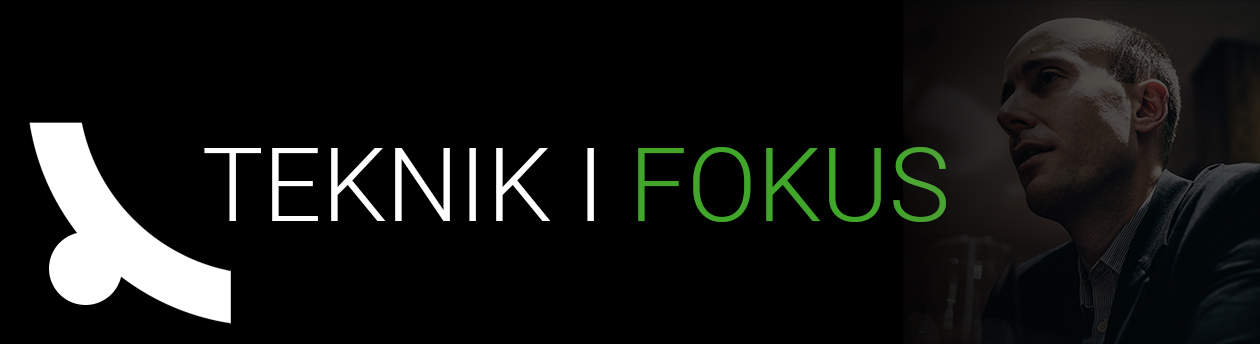






Första riktiga posten på nya domänen, känns bra!